
執筆アプリとしてのRemNote
※この記事の内容はすべて「個人の意見」です。記述に公式と矛盾する部分がある場合は公式の方が正しいです。
前回の経緯のような感じで古いWindows10ノートPC(32bit)での執筆環境として最近RemNoteを導入しました。
・RemNote(レムノート)
https://www.remnote.com/
ウィキペディアでは日本語版はおろか英語版でもまだ記事がないです。
https://en.wikipedia.org/wiki/RemNote
前回の経緯でアプリ探しをしているときに「Evernote 代替」とか「ノートアプリ マルチデバイス」とかで検索してたのですが、たくさんのアプリ紹介記事がある中のどこかで「これから人気が出るのではないか」といった感じでRemNoteが紹介してあったのです。
今回この記事を書くにあたってブラウザの履歴など調べてみたのですが該当の記事を見つけられませんでした。
直接「RemNote」で検索すると日本語の紹介記事が3つあるくらいです。
公式サイトの「About RemNote」には、「2020年にMITで設立された」「数十万人のユーザーを支援し、世界クラスの投資家から280万ドルのシードラウンドを調達し」等と書いてあります。
前回の経緯で書いたように、小説の執筆環境として私が重視するのは「マルチデバイス、フォルダ分け、文章編集時の複数ノート参照、検索・置換機能、文字数カウント機能」が備わっている事です。
RemNoteは基本的にはEvernoteの代替になるようなノートアプリで、「フラッシュカード」という問題と回答がセットになったカードをノートから作れる機能がユニークな特徴です。しかし私はこの機能を今のところまったく利用していないので、「フラッシュカード」以外の機能について書いていきたいと思います。
マルチデバイスについてはWindowsデスクトップアプリがあり、AndroidアプリもあるのでOKです。Mac、Linux、iOSにも対応してます。新しいアプリだと64bit版しか無いこともあるので古い32bit版のWindowsに対応してくれてるのが嬉しいですね。
デフォルトのアプリ表示はこんな感じ。
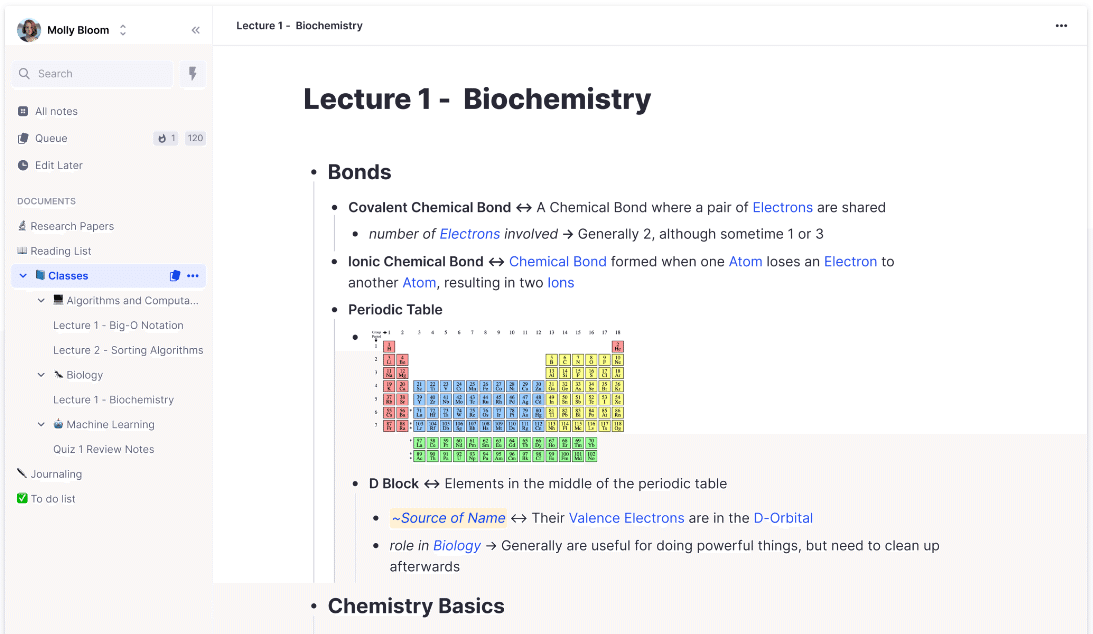
フォルダ分けについては、正確にはフォルダでは無くドキュメント(RemNoteのノート)を入れ子にするイメージで、フォルダにも文章などを入力できますがフォルダと同じように使えます。ドキュメントの入れ子はいくらでも階層化できるようです。
RemNoteはアプリの表示をCSSでカスタマイズできまくります。無料登録者でもOKです。私はすでにカスタマイズしまくったのでデフォルト表示とはぜんぜん違う状態になっています。
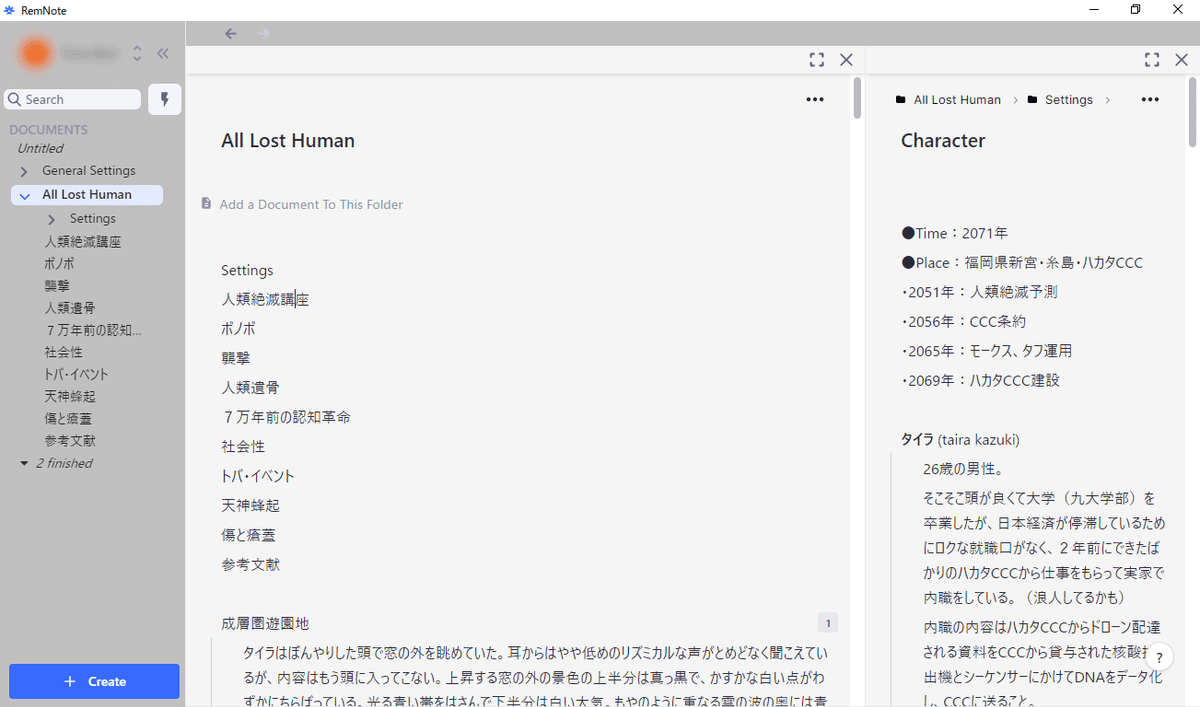
なにげに2ペイン表示ができるのです。すごくないですか?!
左のドキュメントリストで選択するときにShiftを押しながらクリックすると別のウィンドウでそのドキュメントが開きます。ウィンドウの比率はドラッグで変更できます。この方法でいくつでも分割表示できます。
アウトラインエディタ形式なのでデフォルトでは段落ごとにバレット(行頭の中黒丸)がついて表示されますが、私はひとつづきの文章として編集したいのでバレットは見えなくなるようにしてます。それでも段落をドラッグして移動することが可能です。
そのあたりは「note」のエディタに近い操作感なので、noteに投稿する用としては合ってるんじゃないでしょうか。
この状態のままで左のドキュメントリストも中央と右のドキュメントも編集が可能です。
Scrivener使ってた者としてはこれはかなり嬉しいです!
しかも、今のところ無料登録でもドキュメント数などは制限が無いようです。
アカウントの種類はこんな感じ。

検索・置換はctrl+Fでボックスが出ます。プルダウンで置換も選べます。
ただ、このボックスの消し方がよくわからなくて困ってます。
調べてわかったら追記したいと思います。
もうひとつの問題は、「note」など投稿時にドキュメント内でctrl+Aを数回押せば全体を選択してコピーができるのですが、ペーストするとバレット(行頭の中黒丸)が付いてしまいます。
これを回避するためには、タイトルの右上の「…」をクリックしクリップのアイコンの「Export」を選択します。
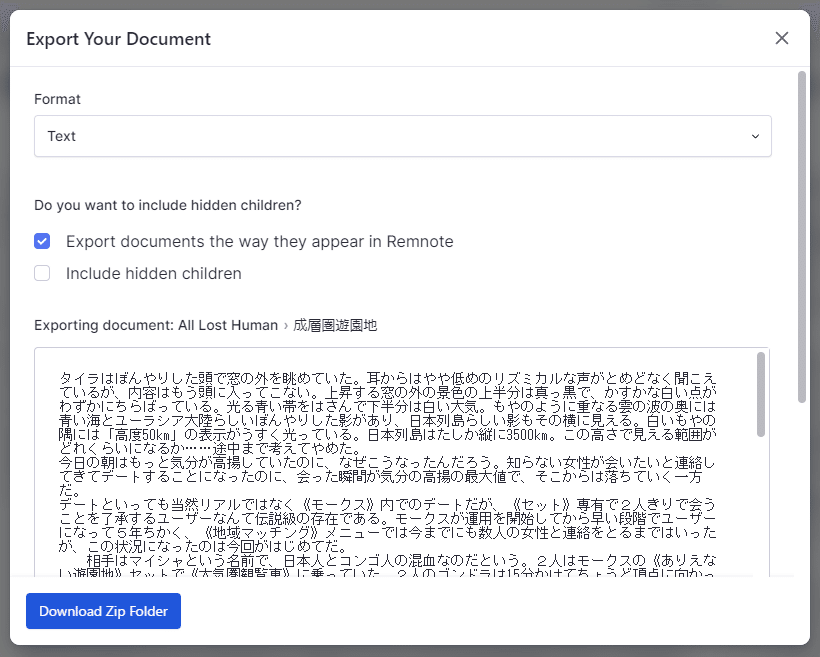
「Exporting document」のウィンドウ内にバレット無しのテキストが出てくるので、私はこれをコピーしてペーストします。
下の「Download Zip Foldar」ボタンを押すとPCのダウンロードフォルダ内にテキストファイルが作成されるので、いったん保存してからコピーしたい人はそちらでも良いでしょう。
ということでRemNoteは執筆にも使えると思うのですが、CSSカスタマイズした方がだんぜん使いやすいです。
次はCSSカスタマイズについて書きたいと思います。
この記事が気に入ったらサポートをしてみませんか?
